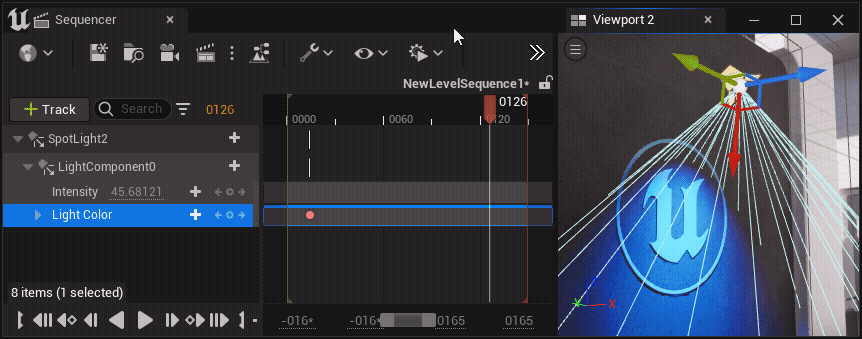このページでは、シネマティックスと Unreal Engine を初めて使用する人を対象に、シーケンサーでライトをアニメートする方法について初心者向けの概要を提供しています。
前提条件
シーケンサーにライトを追加する
シーケンスにライトを追加するところから開始します。そのためには、 [+ Track (トラックを追加)] ボタンをクリックし、 [Actor to Sequencer (シーケンサーにアクタを追加)] > [Add 'Light'** (ライトを追加)] を選択します。これにより、任意のタイプの Light アクタをシーケンサーのトラックとして追加することができます。
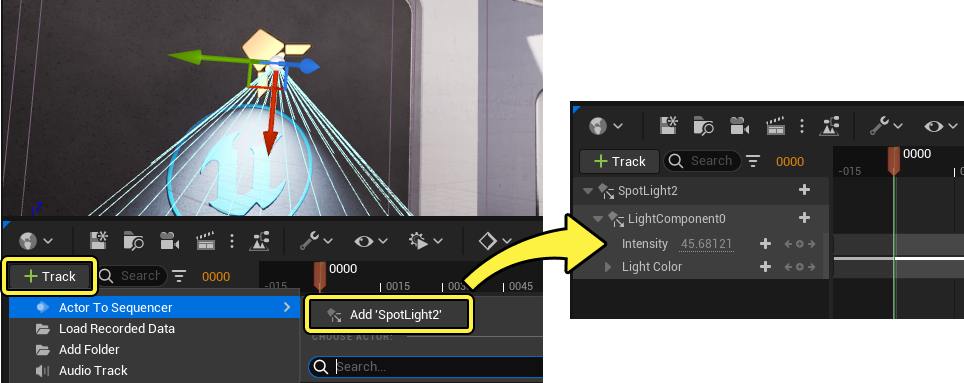
ライトがシーケンサーに追加されるたびに、一般的に使用されるトラックの一部がシーケンスに 自動的に追加 されます。この例では、 Intensity トラックと Light Color トラックが自動的にシーケンスに追加されています。
強度をアニメートする
ライトの強度をアニメートするには、ライトの Intensity トラックを選択して Enter キーを押します。これにより、キーフレームが現在の強度値で設定されます。
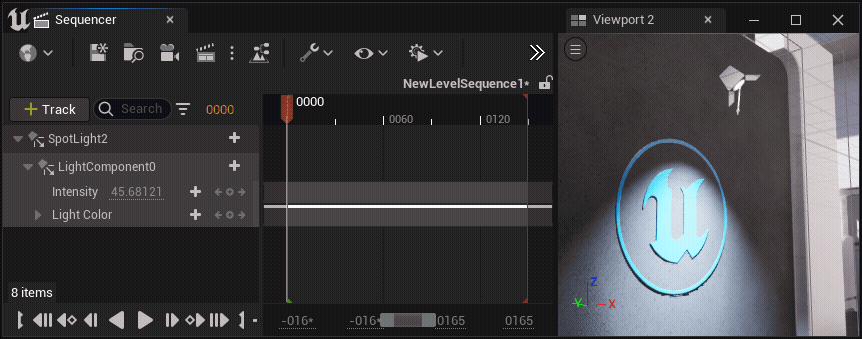
次に、再生ヘッドをドラッグしてシーケンスの後半の位置に移動します。
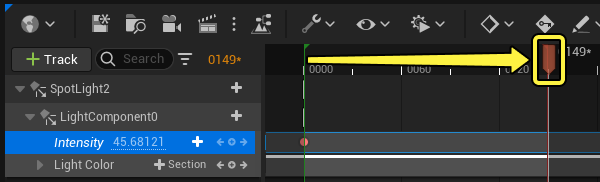
最後に、 Intensity トラックの値を操作して新しい強度値を設定します。これは、ドラッグして値を変更するか、あるいはテキストボックスを選択して値を直接入力するかのいずれかの方法で行うことができます。どちらの方法でも、再生ヘッドで新しいキーフレームが作成されます。この時点で、再生ヘッドをシーケンスに沿ってドラッグしたり、アニメーションをプレビューすることができます。
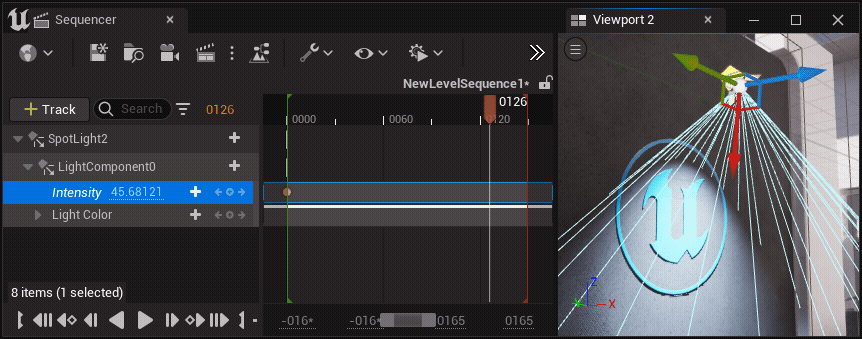
色をアニメートする
ライトの色を変更するには、 Light Color トラックを選択して Enter キーを押します。これにより、キーフレームが現在のカラー値に設定されます。キーフレームをダブルクリックしてカラー ピッカー ツールを開きます。次に、カラー値を選択して [OK] をクリックし、変更を確定します。
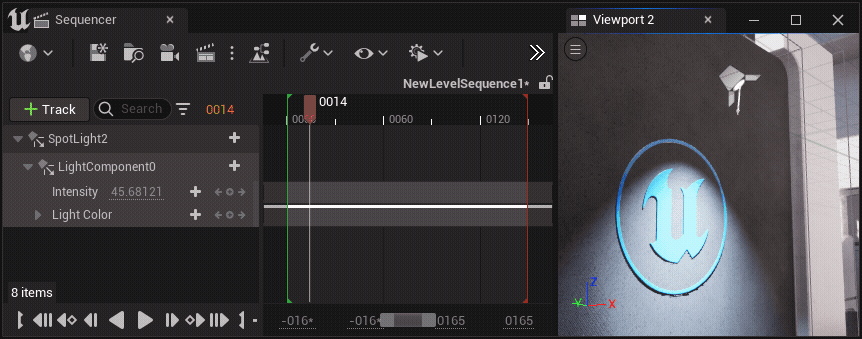
次に、再生ヘッドをドラッグしてシーケンスの後半の位置に移動します。
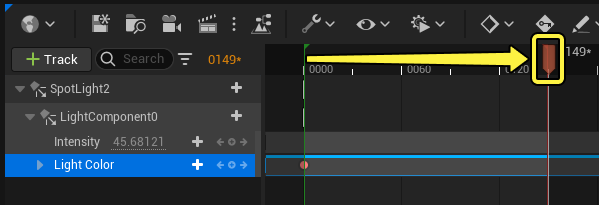
Light Color トラックを選択して Enter キーを押し、新しい色のキーフレームを設定して別のキーフレームを作成します。キーフレームをダブルクリックしてカラー ピッカー ツールから色を選択します。この時点で、シーケンスを再生またはスクラブしてカラー アニメーションをプレビューすることができます。